- Sửa chữa máy tính bàn
- Sửa máy tính lắp ráp chơi Game
- Sửa máy tính All in One
- Thay màn hình máy tính All in One
- Sửa Card Vga máy tính
- Sửa chữa máy chủ - Server
- Sửa chữa loa máy tính
- Sửa màn hình máy tính LCD
- Sửa Nguồn Máy Tính
- Cứu dữ liệu ổ đĩa cứng HDD
- Mua bán máy cũ
- Sửa máy tính Workstation
- Sửa chữa main máy tính
- Sửa máy tính Pos Cảm Ứng
- Sửa chữa laptop
- Linh kiện máy tính
- Linh kiện laptop
- Thay Bàn phím Laptop
- Màn hình Laptop (LCD laptop)
- Sạc Laptop (Adapter )
- Pin Laptop - Battery laptop
- Sửa bản lề, trục màn hình
- Phụ Kiện Laptop
- Sửa Quạt Chip Laptop
- Mainboard Laptop
- Thay sửa vỏ laptop
- Ổ đĩa CD - DVD laptop
- Nâng cấp ổ cứng, HDD cho laptop
- Nâng cấp, thay thế CPU cho laptop
- Nâng cấp ram laptop
- Cable LCD Laptop - Cáp màn hình laptop
- Thay ổ cứng ssd laptop
- Sửa chữa máy văn phòng
- Phụ kiện
- Sửa chữa Tivi
- Sửa máy in
- Sửa máy in mã vạch
- Sửa máy in Canon
- Đổ mực máy in
- Sửa máy in HP
- Sửa máy in Xprinter
- Sửa máy in Fuji Xerox
- Sửa máy in Panasonic
- Sửa máy in Lexmark
- Sửa máy in Brother
- Sửa máy in samsung
- Sửa máy in Olivetti
- Sửa máy in Ricoh
- Sửa máy in Epson
- Sửa máy in Hitachi
- Sửa máy in siêu tốc Riso
- Sửa máy in siêu tốc Printronix
- Sửa máy chiếu
- Màn chiếu
- Thiết bị trình chiếu
- Thay bóng đèn máy chiếu
- Thay cụm lcd máy chiếu
- Sửa máy chiếu Panasonic
- Sửa máy chiếu Sony
- Sửa máy chiếu Acer
- Sửa máy chiếu Optoma
- Sửa máy chiếu BenQ
- Sửa máy chiếu Epson
- Sửa máy chiếu Toshiba
- Sửa máy chiếu Mitsubishi
- Sửa máy chiếu Hitachi
- Sửa máy chiếu 3M
- Sửa máy chiếu H-Pec
- Sửa máy chiếu Dell
- Sửa máy chiếu Nec
- Sửa máy chiếu Canon
- Sửa máy chiếu hắt TOPEX
- Sửa máy chiếu LG
- Sửa máy chiếu vật thể IQView
- Sửa máy chiếu vật thể JCVISION
- Sửa máy chiếu vật thể BOXLIGHT
- Sửa máy chiếu vật thể MAXHUB
- Sửa máy chiếu vật thể WANIN
- Sửa máy chiếu vật thể AVerVision
- Sửa máy chiếu vật thể Samsung
- Sửa máy chiếu Vivitek
- Sửa máy chiếu Viewsonic
- Sửa máy chiếu Infocus
- Sửa máy chiếu EIKI
- Sửa máy chiếu Sharp
- Loại máy khác
- Góc tư vấn
- Liên hệ
- HOTLINE: 097 539 3333 - 094 951 3333
7 Sự Cố Máy Tính, Laptop Hay Gặp và Cách Khắc Phục Tại Chỗ
Nguyên lý hoạt động của máy tính và cách tự sửa chữa các lỗi máy tính laptop hay gặp. thay bản lề laptop, thay vỏ laptop, màn hình, ổ cứng, Nâng Cấp Ram Laptop, Sửa Mạng Lan, Sửa chữa lỗi mạng wifi, Vệ Sinh Máy Tính Laptop ...
Mỗi máy tính là một hệ thống hoàn hảo với liên kết của một bộ vi xử lý, ổ đĩa cứng, bộ nhớ và các thành phần giao tiếp bao gồm chip âm thanh, chip đồ họa, chip mạng. Thành phần chính và quan trọng nhất của bộ máy là bộ vi xử lý, nhưng trong thực tế tất cả các thành phần đều quan trọng không kém. Đây là lý do mà tất cả các liên kết bộ phận của máy tính đều cần được chăm sóc và bảo vệ. Hãy tưởng tượng rằng đơn giản nhất với những lỗi nhỏ như âm thanh, hay hình ảnh đều sẽ ảnh hưởng đến việc sử dụng máy tính. Nên với bất kì sự cố nào cũng sẽ khiến máy tính sẽ bị lỗi.

Không ít phiền toái cùng hậu quả có thể xảy ra khi máy tính đột nhiên vướng phải những sự cố vậy nên tìm hiểu và đối mặt với những sự cố như vậy ra sao.
Đầu tiên hãy tìm hiểu về nguyên lý hoạt động của máy tính
Nếu chúng ta sẽ đơn giản hóa cách một máy tính hoạt động, nó sẽ như sau: lấy lệnh - giải mã lệnh - thực hiện lệnh.
Bộ xử lý lấy dữ liệu từ ổ đĩa cứng và xử lý nó trong bộ nhớ theo cách mà hệ điều hành và các chương trình cho nó biết. Sau đó bộ xử lý ghi nó trở lại ổ cứng hoặc giữ nó trong bộ nhớ để có thêm hướng dẫn. Kết quả nó có thể hiển thị với sự trợ giúp của chip đồ họa trên màn hình hoặc gửi nó lên internet bằng chip mạng.
Cấu tạo chung của máy tính laptop:
- Khối hệ thống (CPU) bao gồm:
+ Bảng mạch hệ thống: có chứa bộ vi xử lý, các vỉ mạch cắm trên ke mở rộng, các cổng vào/ ra.
+ Các thiết bị lưu giữ : ổ cứng, ổ mềm, ổ CD.

- Khối nguồn:
+ Thiết bị vào: hai thiết bị vào tối thiểu nhất là bàn phím và chuột.
+ Thiết bị ra: màn hình, ổ DVD và vỉ mạch âm thanh ngoài ra cần có thêm bộ loa ..
Khi gặp sự cố với máy tính thì tìm linh kiện thay thế ở đâu?
Nếu bạn muốn tự sửa chữa một máy tính và tìm kiếm linh kiện thì eBay có lẽ là nơi tốt nhất để xem và tham khảo. Nhưng thực tế tại Việt Nam việc đặt hàng và tìm kiếm trên eBay không hề dễ dàng bởi vướng ngại thời gian, bảo quản cũng như giá thành không hề nhỏ. Hơn nữa việc tìm hiểu và tự sửa chữa cũng không là tối ưu nhất nếu bạn chưa có kĩ năng.

Vậy hãy lựa chọn trung tâm sửa chữa bảo hành và phân phối linh kiện laptop máy tính chính hãng uy tín để tìm đến và tham khảo. Tại đây việc tìm kiếm linh kiện và phương án sửa chữa sẽ được hoàn hảo và hơn nữa bạn sẽ đòi hỏi được bảo hành cũng như chăm sóc khi sử dụng dịch vụ mua hay sửa chữa tại trung tâm như vậy.
Làm thế nào để tháo rời một máy tính xách tay?
Với thiết kế của máy tính xách tay hiện đại việc tháo rời không quá khó khăn. Chính vì vậy nếu với mục đích thay bản lề laptop hay thay vỏ laptop vô cùng đơn giản.

→ Xem các bước thay vỏ laptop chi tiết.
Nếu bạn chưa hề thử qua việc tháo rời máy tính tôi khuyên bạn nên kiểm tra hướng dẫn tháo gỡ cho mô hình máy tính xách tay của bạn bằng các video trực tuyến. Tuy rằng các video không hướng dẫn hoàn toàn tất cả các dòng máy tính xách tay nhưng hầu hết các máy đều có cấu tạo giống nhau. Ngoại trừ máy tính xách tay của Apple - nó luôn khó để tháo rời, đặc biệt là những chiếc đã cũ. Nhưng điều duy nhất đúng đó chính là đừng tự làm việc gì khi mình không có kiến thức.
Thay màn hình laptop
Không phải là quá khó khăn để thay thế một màn hình trên một máy tính xách tay. Bạn sẽ rất cần một tuốc nơ vít Philips và một thẻ nhựa (giống như một thẻ atm). Trên một số kiểu máy tính xách tay, bạn cần tháo một vài ốc vít giữ khung bezel, sau đó tháo nó ra. Màn hình thường được lắp vào bản lề bằng các vít bạn cần phải cẩn thận khi tháo các vít giữ màn hình LCD và giữ bản lề.
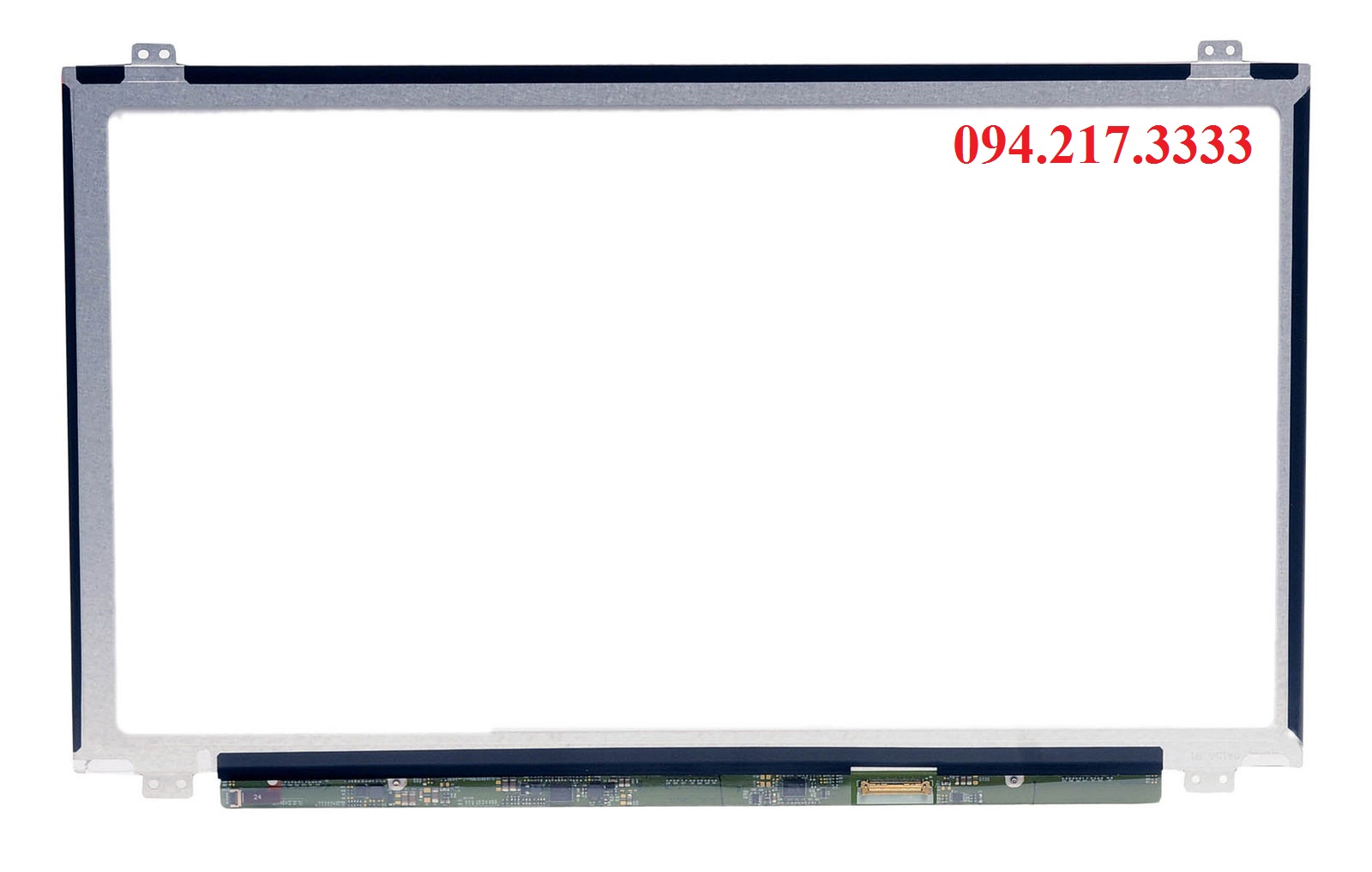
→ Xem quy trình Thay màn hình laptop chuẩn, chi tiết.
Thay ổ cứng laptop
Trên máy tính xách tay hiện đại, thay ổ cứng rất dễ không hề quá khó. Nó thường nằm bên dưới vỏ bàn phím máy tính xách tay hoặc nó được trượt từ phía bên. trong trường hợp bạn muốn giữ lại sử dụng ổ cứng cũ thì việc chọn 1 box đựng sử dụng như 1 usb ngoài là lựa chọn tối ưu nhất.

→ Xem hướng dẫn chi tiết Thay ổ cứng laptop
Lưu ý khi lắp: bạn nên lắp ổ cứng SSD thay cho ổ cứng HDD hiện tại, và lắp ổ cứng HDD vào caddy bay thay thế ổ đĩa DVD (hiện tại ổ đĩa DVD hiếm được sử dụng vậy hãy nên tận dụng để thiết kể 1 ổ cứng) . Nên chuẩn bị 1 USB boot cài windows trước khi lắp
Thay thế hoặc Nâng Cấp Ram Laptop
Nếu bạn đã kiểm tra với MemTest và phát hiện ra rằng bộ nhớ là thực sự bị lỗi trong máy tính xách tay của bạn, hãy thay thế nó cho laptop. Nó rất dễ dàng để làm trên máy tính xách tay hiện đại. Bộ nhớ thường nằm bên dưới máy tính xách tay phía sau nắp nhựa. Trên một số máy tính xách tay cũ, đôi khi nó nằm bên dưới bàn phím.

→ Hướng dẫn cách tự Nâng Cấp Ram Laptop
Làm thế nào để chọn một bộ nhớ tốt. Bạn không thể nâng cấp bộ nhớ trên máy tính xách tay hoặc máy tính để bàn sang loại mới hơn. Vì vậy, nếu bạn có DDR2, bạn không thể cài đặt DDR3. Trên thực tế, sẽ không có nhiều sự khác biệt giữa DDR2 và DDR3. Nhưng sự khác biệt giữa DDR1 và DDR2 là rất lớn; DDR2 nhanh hơn nhiều. Nói chung, các máy tính với DDR2 vẫn là những cỗ máy tốt, trong khi những máy tính có DDR1 là đồ cổ. Vì vậy, nếu bạn có một máy tính xách tay chậm có một cơ hội đó là bởi vì bạn có một bộ nhớ RAM cũ hơn, DDR1.
Dưới đây là một số mẹo về cách nâng cấp bộ nhớ. Đảm bảo các mô-đun bạn mua phù hợp với tốc độ và số lượng bộ nhớ. Tốt hơn là mua mô-đun từ một nguồn để đảm bảo đó là cặp kết hợp hoàn hảo. Mua các mô-đun bộ nhớ từ một thương hiệu nổi tiếng như Samsung, Crucial và Kingston. Thông thường bộ nhớ đi kèm với bảo hành trọn đời.
Sửa Mạng Lan, Modem và Sửa chữa lỗi mạng wifi
Mạng gia đình dễ khắc phục sự cố vì chúng thường bao gồm modem internet (ADSL), bộ định tuyến không dây và được kết nối với bộ định tuyến, máy tính đó. Máy tính xách tay thường kết nối với bộ định tuyến không dây và máy tính để bàn thường kết nối với nó bằng cáp. Kết nối cáp thường gây ra ít rắc rối hơn. Kết nối không dây thường chậm hơn nhưng gần đây là bắt kịp tốc độ với các kết nối có dây.

→ Xem chi tiết các bước Sửa Mạng Lan và Sửa chữa lỗi mạng wifi
Mỗi bộ định tuyến và các thiết bị mạng khác nhau có thiết kế đèn trên modem khác nhau . Khi mọi thứ đều ổn và tất cả các thiết bị được kết nối đúng cách, các đèn này thường có màu xanh lục và nhấp nháy. Nhấp nháy có nghĩa là có giao tiếp giữa các thiết bị. Thông thường đèn có màu xanh lá cây, nhưng đôi khi chúng có thể có màu vàng hoặc đỏ. Và khi mọi thứ hoạt động bình thường, những đèn này sẽ nhấp nháy theo thời gian.
Vệ Sinh Máy Tính Laptop
Vệ sinh rất quan trọng để giữ cho máy tính của bạn sạch sẽ. Bụi thường gây ra vấn đề quá nóng trên máy tính xách tay và máy tính để bàn. Nơi để xem xét để làm sạch là quạt làm mát máy tính xách tay và máy tính để bàn. Bởi đây là vị trí thu thập rất nhiều bụi bên trong tản nhiệt. Việc làm sạch một tản nhiệt trên một máy tính để bàn không khó.Bạn cần phải tháo nắp bên và bốn vít giữ tản nhiệt tại chỗ.

→ Hướng dẫn cách Vệ Sinh Máy Tính Laptop hiệu quả
Với máy tính xách tay, nó hơi khác một chút. Việc vệ sinh quạt tản nhiệt bạn cần tháo cả mặt và phím máy tính. Như vậy điều này sẽ tiện hơn cho bạn vệ sinh laptop bởi ngoài việc vệ sinh quạt tản nhiệt bạn có thể vệ sinh được nhiều khu vực khác.
Những lưu ý đặc biệt trước khi khắc phục mọi sự cố máy tính của bạn
Hãy đảm bảo rằng hiện máy không được kết nối với cáp USB hoặc FireWire với một thiết bị khác. Vì đôi khi việc kiểm tra lỗi hoặc cài đặt sẽ làm những chẩn đoán sai lệch hoặc ảnh hưởng đến thiết bị của bạn.
Khắc phục sự cố Windows 10.
Vấn đề duy nhất tôi gặp phải với Windows 10 là trên máy tính xách tay có dung lượng lưu trữ nhỏ, như trên cloudbook, netbook, v.v., sẽ có vấn đề với bản cập nhật Windows 10. Nói cách khác, bản cập nhật sẽ thất bại và nó sẽ không cho bạn biết lý do.
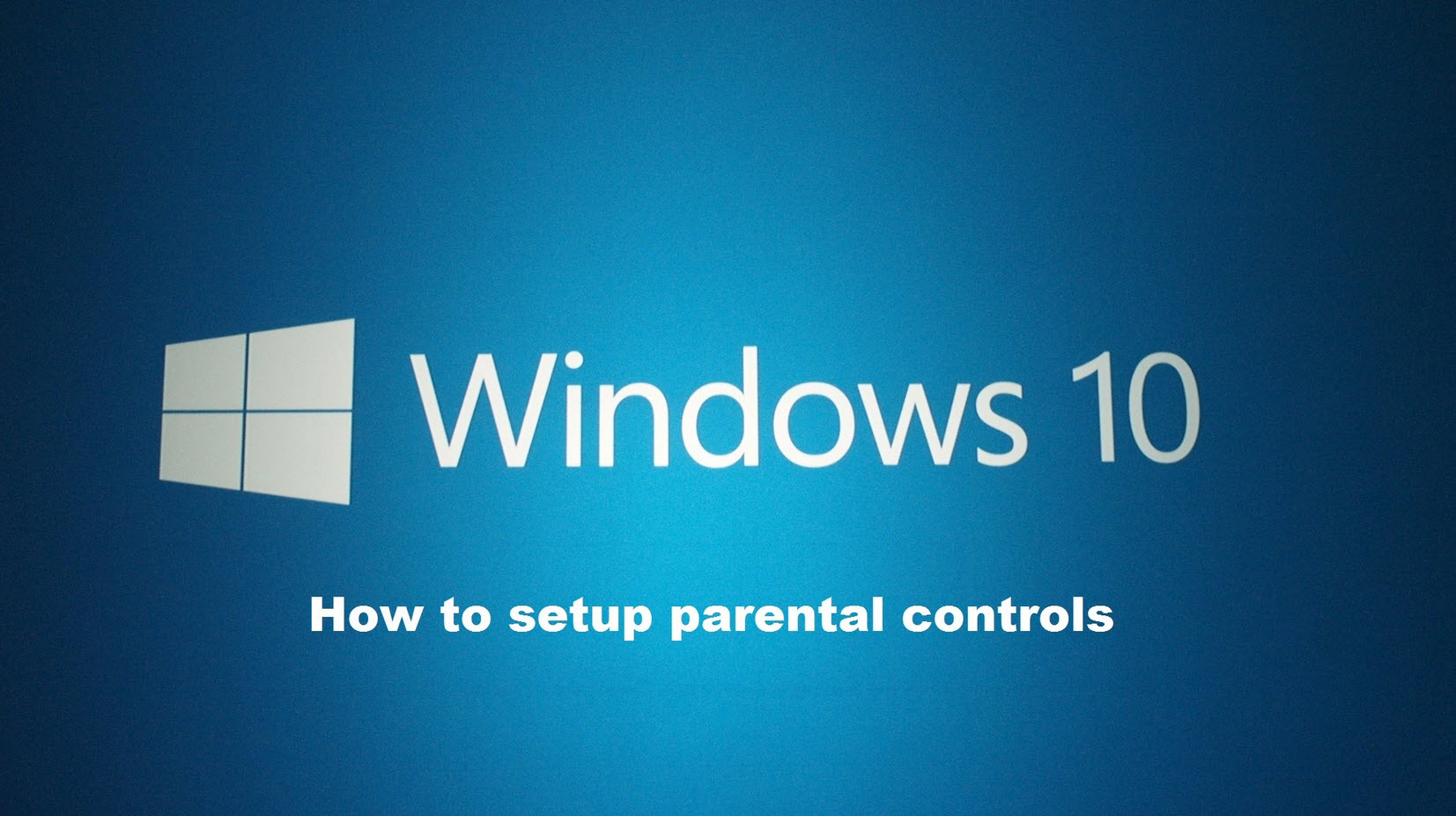
Đây là cách để giải quyết vấn đề này. Nhấp vào bắt đầu và nhập dọn dẹp và nhấn enter. Điều này sẽ tính toán một số khoảng thời gian mà nó có thể tạo miễn phí. Cuộn xuống một chút và chắc chắn rằng Temporary Files được chọn. Nhấp vào OK và xác nhận xóa tệp. Nó sẽ rất có thể làm cho chỉ đủ không gian cho Windows 10 để hoàn thành bản cập nhật của nó.
Thay Pin Laptop
Thời gian giữ pin tùy thuộc vào thiết bị bạn đang sử dụng cũng như tuổi đời của máy tính bạn đang sử dụng. Ví dụ, một card không dây sẽ giảm đáng kể thời gian sử dụng pin hiện tại. Hoặc laptop đã cũ không thể đảm bảo thời lượng pin như lúc mới ban đầu.
Màn hình máy tính xách tay có lẽ là tác nhân tiêu thụ điện năng số một. Một số máy tính xách tay chơi game có thời gian sử dụng pin thấp hơn vì chúng có bộ xử lý đồ họa chuyên dụng cũng có sức khát.

→ Hướng dẫn kiểm tra Thay Pin Laptop đạt chuẩn.
Nâng cấp: Mỗi máy tính xách tay và máy tính để bàn có thể được nâng cấp. Thông thường những gì có thể được nâng cấp là bộ nhớ và ổ đĩa cứng nhưng trên một số máy tính xách tay, đây là một nhiệm vụ khá khó khăn cần nhiều hơn chuyên môn và thiết bị cụ thể.
Trên đây là những chia sẻ cụ thể về máy tính và laptop. Nhưng điều cần chú trọng ở đây là việc tìm hiểu để giữ gìn máy tính laptop cho bạn và gia đình là cần thiết nhưng cũng đừng miễn cưỡng tự khắc phục, nâng cấp và xử lý khi gặp phải sự cố. Bởi máy tính là một thiết bị hệ thống, việc sửa chữa đòi hỏi chuyên môn cũng như thiết bị đặc trưng việc sửa chữa không đảm bảo có thể dẫn đến nhiều hậu quả nặng nề hơn.
Hãy liên hệ 094.21.3333 dịch vụ sửa chữa máy tính để được nhận tư vấn và giải đáp miễn phí.
-
 Sửa laptop lấy ngay tại 627 Nguyễn Trãi Hà Đông Hà Nội
Sửa laptop lấy ngay tại 627 Nguyễn Trãi Hà Đông Hà Nội
-
 Địa chỉ sửa màn hình ở 627 Nguyễn Trãi, Thanh Xuân, Hà Đông
Địa chỉ sửa màn hình ở 627 Nguyễn Trãi, Thanh Xuân, Hà Đông
-
 Địa chỉ chuyên sửa máy tính all in one uy tín ở Hà Nội
Địa chỉ chuyên sửa máy tính all in one uy tín ở Hà Nội
-
 Tuyển dụng nhân viên kế toán tổng hợp Phùng Gia
Tuyển dụng nhân viên kế toán tổng hợp Phùng Gia
-
 Tuyển dụng nhân viên kế toán bán hàng Phùng Gia
Tuyển dụng nhân viên kế toán bán hàng Phùng Gia
-
 Những cách tìm và mua laptop cũ uy tín ở Hà Nội
Những cách tìm và mua laptop cũ uy tín ở Hà Nội
-
 Tuyển nhân viên thực tập SEO Website tại Cầu Giấy Hà Nội
Tuyển nhân viên thực tập SEO Website tại Cầu Giấy Hà Nội
-
 Chuyên mua bán máy tính cũ giá rẻ tại Hà Nội
Chuyên mua bán máy tính cũ giá rẻ tại Hà Nội
-
 Địa chỉ mua bán cây máy tính, màn hình máy tính cũ giá rẻ tại Hà Nội
Địa chỉ mua bán cây máy tính, màn hình máy tính cũ giá rẻ tại Hà Nội
-
 Laptop repair - Trung tâm sửa chữa laptop máy tính Phùng Gia
Laptop repair - Trung tâm sửa chữa laptop máy tính Phùng Gia
